审查Android手机的智能记录器应用程序
在日常生活中,录音已被广泛使用。您可以使用它来记录对话,访谈,演讲或只用自己的声音来做语音记录。
多亏了智能手机,您实际上不需要购买真正的录音机。一个简单的应用程序可以满足您的大部分需求。但是,当您搜索录音机应用程序时,您可以找到无数的录音机应用程序。其中,有 智能录音机,这是供Android用户使用的流行录音应用。
今天,我们将向您展示该应用程序的详细信息,以帮助您更好地了解它。如果您想在PC上录制音频,我们还将为您提供基于计算机的录音机。
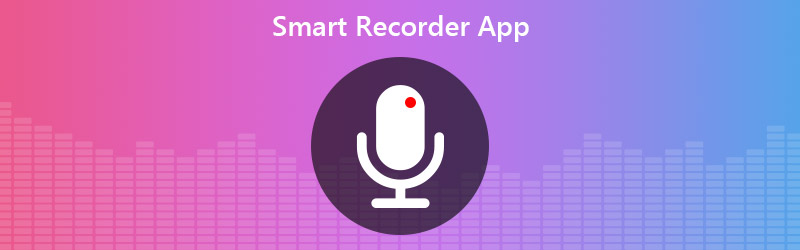
第1部分。Smart Recorder应用程序审查
就像它的名字一样,Smart Recorder是一个智能的录音工具,当您在Android上录制音频时,它很容易使用。它具有捕获高质量语音的能力,并支持长时间录音。一些用户甚至使用它来捕捉夜间睡眠和打呼ing。
此录制应用程序使您可以在后台录制并根据需要控制录制过程。录制后,您可以立即预收听音频。使用实用的录音列表和多个共享选项来管理所有录音文件非常方便。使用简单的快捷方式,您可以一键开始录制。
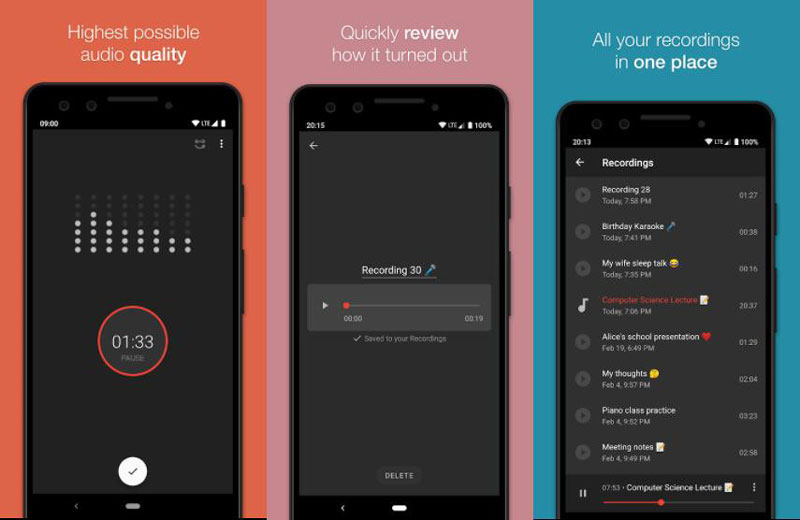
的确,较早版本的Smart Recorder可能会耗尽电池电量,但是现在,它改进了系统,并使其在电池上变得轻松高效。
但是,使用此工具时仍然存在一些问题 Android录音机。例如,使用Smart Recorder记录电话可能有点困难。而且出于隐私或法律原因,该应用程序甚至可能会在有电话时暂停您的录音。
价钱:免费/ $1.49
优点:
- 跳过静音模式
- 根据需要保存录制文件
- 隐藏媒体播放器中的录音
- 能够更改采样率
缺点:
- 无法记录电话
- 仅适用于Android
第2部分。适用于PC的Smart Recorder应用程序
有时我们必须通过计算机进行对话或参加在线会议。在这种情况下,如何才能顺利录制声音?
遇见 Vidmore屏幕录像, 最好的 智能记录仪软件 你曾经用过。使用此软件,您可以录制来自各种输入的音频,例如流音频,音频呼叫,麦克风等。您还可以捕获流音乐和在线广播,而不会降低质量。
- 以高音质录制计算机上的任何音轨。
- 将声音捕获为任何流行的格式,例如MP3,M4A,AAC,WMA等。
- 录制在线音乐/视频,2D / 3D游戏,音频/视频聊天和会议。
- 能够编辑捕获的MP3文件并调整声音效果。
如何使用Vidmore屏幕录像机录制语音?
简而言之,当您需要在Windows PC或Mac上录制音频时,Vidmore屏幕录像机是您的最佳选择。而且它很容易使用。请按照以下步骤开始录音。
第1步。在计算机上下载并安装此智能录音机。启动记录器,然后单击 录音机.

第2步。确定要录制的音轨,然后单击下面的滑块将其打开或关闭 系统声音 要么 麦克风.

第三步。现在找到您想要录制的音频。点击 记录 按钮。

第4步。完成录制后,单击 停止 按钮以检查记录。然后点击 保存 将其存储在您的计算机上。

第3部分。Smart Recorder应用程序的常见问题解答
1. Smart Recorder可以记录多长时间?
大约20个小时。只要您的手机有足够的空间,您就可以以8 kHz的采样率录制长达20个小时的音频。
2.如何在iPhone上录制音频?
您可以使用语音备忘 在iPhone上录制音频。它已预先安装在您的设备上,因此操作起来超级简单。此外,所有录音都可以通过iCloud与您的iPad,iPod touch和其他iOS设备共享。
3. Smart Recorder是否支持外部麦克风?
答案是肯定的。外部麦克风功能在Smart Recorder上可用。 Vidmore屏幕录像机也是如此。
结论
在这篇文章中,我们列出了2个录音机,可帮助您在智能手机或计算机上录制语音。您可以根据自己的需求选择其中之一。
如果您发现此帖子有用,可以在Facebook,Twitter和LinkedIn上分享。如果您知道更好的话,请随时给我们发表评论 智能录音机 应用程式。


